目录前序一、在代码中获取元数据二、给应用页面注册快捷方式前序 格式 <meta-data Android:name="weather" android:value="xxx"/
格式
<meta-data Android:name="weather" android:value="xxx"/>什么场景需要使用?
使用第三方SDK,需要在APP应用内使用别的APP的整合包,如使用微信登录、某某地图等。
在java代码中,获取元数据信息的步骤分为下列三步:
例:从清单文件中获取元数据并显示到屏幕上
清单文件
<activity
android:name=".MetaDataActivity"
android:exported="true">
<intent-filter>
<action android:name="android.intent.action.MaiN" />
<cateGory android:name="android.intent.category.LAUNCHER" />
</intent-filter>
<meta-data android:name="weather" android:value="xxx"/>
</activity>xml文件
<LinearLayout xmlns:android="Http://schemas.android.com/apk/res/android"
android:layout_width="match_parent"
android:layout_height="match_parent"
android:orientation="vertical">
<TextView
android:id="@+id/tv_meta"
android:layout_width="match_parent"
android:layout_height="wrap_content"/>
</LinearLayout>java类
public class MetaDataActivity extends AppCompatActivity {
@Override
protected void onCreate(Bundle savedInstanceState) {
super.onCreate(savedInstanceState);
setContentView(R.layout.activity_meta_data);
TextView tv_meta = findViewById(R.id.tv_meta);
//获取应用包管理器
PackageManager pm = getPackageManager();
try {
//从应用包管理器中获取当前的活动信息
ActivityInfo info = pm.getActivityInfo(getComponentName(), PackageManager.GET_META_DATA);
//获取活动附加的元数据信息
Bundle bundle = info.metaData;
String weather = bundle.getString("weather");
tv_meta.setText(weather);
} catch (PackageManager.NameNotFoundException e) {
e.printStackTrace();
}
}
}运行结果
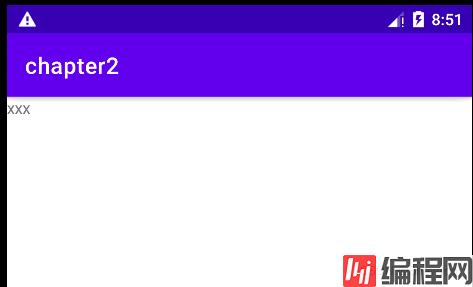
元数据不仅能传递简单的字符串参数,还能传送更复杂的资源数据,如支付宝的快捷式菜单。

利用元数据配置快捷菜单
元数据的meta-data标签除了前面的name属性和value属性,还拥有resource属性,该属性可指定一个XML文件,表示元数据想要的复杂信息保存于XML数据之中。
利用元数据配置快捷菜单的步骤如下:
例:长按应用出现快捷菜单
清单文件AndroidManifest.xml
<activity
android:name=".ActStartActivity"
android:exported="true">
<intent-filter>
<action android:name="android.intent.action.MAIN" />
<category android:name="android.intent.category.LAUNCHER" />
</intent-filter>
<meta-data android:name="android.app.shortcuts" android:resource="@xml/shortcuts"/>
</activity>新建shortcuts.xml文件用于配置快捷菜单
<resources xmlns:android="http://schemas.android.com/apk/res/android">
<shortcut
android:shortcutId="first"
android:enabled="true"
android:icon="@mipmap/ic_launcher"
android:shortcutLongLabel="@string/first_long"
android:shortcutShortLabel="@string/first_short">
<!--文字太长则显示shotLabel ↑-->
<!--点击选项跳转到的页面 ↓-->
<intent
android:action="android.intent.action.VIEW"
android:targetPackage="com.example.chapter2"
android:targetClass="com.example.chapter2.ActStartActivity"/>
<categories android:name="android.shortcut.conversation"/>
</shortcut>
</resources>运行结果:长按出现快捷菜单
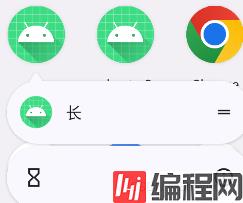
到此这篇关于Android使用元数据实现配置信息的传递方法详细介绍的文章就介绍到这了,更多相关Android传递配置信息内容请搜索编程网以前的文章或继续浏览下面的相关文章希望大家以后多多支持编程网!
--结束END--
本文标题: Android使用元数据实现配置信息的传递方法详细介绍
本文链接: https://www.lsjlt.com/news/168572.html(转载时请注明来源链接)
有问题或投稿请发送至: 邮箱/279061341@qq.com QQ/279061341
下载Word文档到电脑,方便收藏和打印~
2024-01-21
2023-10-28
2023-10-28
2023-10-27
2023-10-27
2023-10-27
2023-10-27
回答
回答
回答
回答
回答
回答
回答
回答
回答
回答
0